CAD建筑制图秘籍
CAD建筑制图指令

L=直线; PL=多段线;U回车=Ctrl+z=后退; D=修改,调整;REC=矩形; C=圆;TR=修剪; O=偏移;XL=放射线; X=分解;CO=复制; M=移动;MI=镜像; EL=椭圆;BR=打断; POL=多边形;LEN=拉长; S=拉伸;ME=等分; E=删除;E回车ALL回车=全部删除; AR=阵列;RO=旋转; SC=比例缩放;END=端点; MID=中点;PER=垂足; INT=交足;CEN=圆心; QUA=象限点;TAN=切点; SPL=曲线;DIV=块等分; PE=编辑多边线;NOD=节点; F=圆角;CHA=倒角; ST=文字样式;DT=单行文字; T=多行文字;ED=编辑文字; A=弧 H =填充;HE=编辑填充; B=创建临时图块;W=创建永久图块; I=插入图块;LA=图层; MA=吸管加喷枪;() PAR=平行线; FRO=正交偏移捕捉;PO=创建点; SKETCH=徒手画线;DO=圆环; RAY=射线;AL=对齐; REG=面域;AA=求面积周长; SU=减集;UNI=加集; IN=交集;BO=提取轮廓; REV=二维旋转成三维;EXT=拉伸; UCS=三维坐标;ROTATE3D=三维旋转; MIRROR3D=三维镜像;3A=三维阵列; SURFTAB=曲面网格;TXTEXP=分解文字; CTRL+P=打印;(一)字母类 1、对象特性ADC, *ADCENTER(设计中心“Ctrl+2”)CH, MO *PROPERTIES(修改特性“Ctrl+1”)MA, *MATCHPROP(属性匹配) ST, *STYLE(文字样式)COL, *COLOR(设置颜色) LA, *LAYER(图层操作)LT, *LINETYPE(线形) LTS, *LTSCALE(线形比例)LW, *LWEIGHT (线宽) UN, *UNITS(图形单位)ATT, *ATTDEF(属性定义) ATE, *ATTEDIT(编辑属性)AL, *ALIGN(对齐) EXIT, *QUIT(退出)EXP, *EXPORT(输出其它格式文件) IMP, *IMPORT(输入文件)OP,PR *OPTIONS(自定义CAD设置) PRINT, *PLOT(打印)PU, *PURGE(清除垃圾) R, *REDRAW(重新生成)REN, *RENAME(重命名) SN, *SNAP(捕捉栅格)DS, *DSETTINGS(设置极轴追踪) OS, *OSNAP(设置捕捉模式)PRE, *PREVIEW(打印预览) TO, *TOOLBAR(工具栏)V, *VIEW(命名视图) AA, *AREA(面积)DI, *DIST(距离) LI, *LIST(显示图形数据信息)BO, *BOUNDARY(边界创建,包括创建闭合多段线和面域)2、绘图命令:PO, *POINT(点) L, *LINE(直线)XL, *XLINE(射线) PL, *PLINE(多段线)ML, *MLINE(多线) SPL, *SPLINE(样条曲线)POL, *POLYGON(正多边形) REC, *RECTANGLE(矩形)C, *CIRCLE(圆) A, *ARC(圆弧)DO, *DONUT(圆环) EL, *ELLIPSE(椭圆)REG, *REGION(面域) MT, *MTEXT(多行文本)T, *MTEXT(多行文本) B, *BLOCK(块定义)I, *INSERT(插入块) W, *WBLOCK(定义块文件)DIV, *DIVIDE(等分) H, *BHATCH(填充)3、修改命令:CO, *COPY(复制) MI, *MIRROR(镜像)AR, *ARRAY(阵列) O, *OFFSET(偏移)RO, *ROTATE(旋转) M, *MOVE(移动)E, DEL键 *ERASE(删除) X, *EXPLODE(分解)TR, *TRIM(修剪) EX, *EXTEND(延伸)S, *STRETCH(拉伸) LEN, *LENGTHEN(直线拉长)SC, *SCALE(比例缩放) BR, *BREAK(打断)CHA, *CHAMFER(倒角) F, *FILLET(倒圆角)PE, *PEDIT(多段线编辑) ED, *DDEDIT(修改文本)4、视窗缩放: P, *PAN(平移)5、尺寸标注:DLI, *DIMLINEAR(直线标注) DAL, *DIMALIGNED(对齐标注)DRA, *DIMRADIUS(半径标注) DDI, *DIMDIAMETER(直径标注)DAN, *DIMANGULAR(角度标注) DCE, *DIMCENTER(中心标注)DOR, *DIMORDINATE(点标注) TOL, *TOLERANCE(标注形位公差)LE, *QLEADER(快速引出标注) DBA, *DIMBASELINE(基线标注)DCO, *DIMCONTINUE(连续标注) D, *DIMSTYLE(标注样式)DED, *DIMEDIT(编辑标注) DOV, *DIMOVERRIDE(替换标注系统变量)二)常用CTRL快捷键【CTRL】+2 *ADCENTER(设计中心)【CTRL】+O *OPEN(打开文件)【CTRL】+N、M *NEW(新建文件)【CTRL】+P *PRINT(打印文件)【CTRL】+S *SAVE(保存文件)【CTRL】+Z *UNDO(放弃)【CTRL】+X *CUTCLIP(剪切)【CTRL】+C *COPYCLIP(复制)【CTRL】+V *PASTECLIP(粘贴)【CTRL】+B *SNAP(栅格捕捉)【CTRL】+F *OSNAP(对象捕捉)【CTRL】+G *GRID(栅格)【CTRL】+L *ORTHO(正交)【CTRL】+W *(对象追踪)【CTRL】+U *(极轴)【CTRL】+1 *PROPERTIES(修改特性)。
CAD制图技巧大全
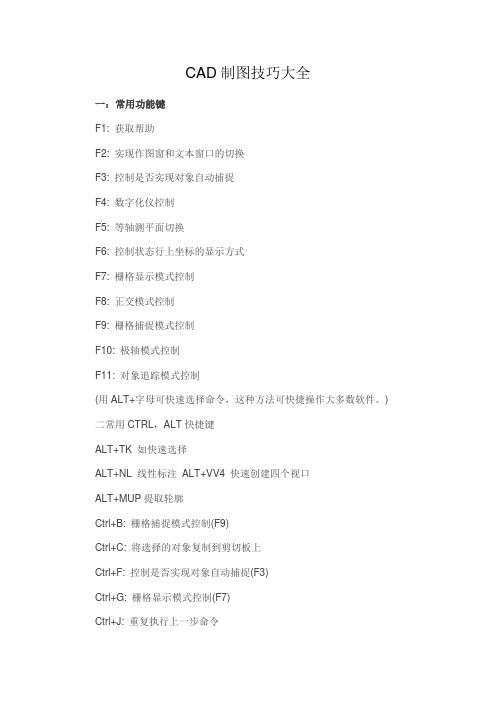
CAD制图技巧大全一:常用功能键F1: 获取帮助F2: 实现作图窗和文本窗口的切换F3: 控制是否实现对象自动捕捉F4: 数字化仪控制F5: 等轴测平面切换F6: 控制状态行上坐标的显示方式F7: 栅格显示模式控制F8: 正交模式控制F9: 栅格捕捉模式控制F10: 极轴模式控制F11: 对象追踪模式控制(用ALT+字母可快速选择命令,这种方法可快捷操作大多数软件。
) 二常用CTRL,ALT快捷键ALT+TK 如快速选择ALT+NL 线性标注ALT+VV4 快速创建四个视口ALT+MUP提取轮廓Ctrl+B: 栅格捕捉模式控制(F9)Ctrl+C: 将选择的对象复制到剪切板上Ctrl+F: 控制是否实现对象自动捕捉(F3)Ctrl+G: 栅格显示模式控制(F7)Ctrl+J: 重复执行上一步命令Ctrl+K: 超级链接Ctrl+N: 新建图形文件Ctrl+M: 打开选项对话框Ctrl+O:打开图象文件Ctrl+P:打开打印对说框Ctrl+S:保存文件Ctrl+U:极轴模式控制(F10) Ctrl+v:粘贴剪贴板上的内容Ctrl+W:对象追踪式控制(F11) Ctrl+X:剪切所选择的内容Ctrl+Y:重做Ctrl+Z:取消前一步的操作Ctrl+1:打开特性对话框Ctrl+2:打开图象资源管理器Ctrl+3:打开工具选项板Ctrl+6:打开图象数据原子Ctrl+8或QC:快速计算器三尺寸标注DRA:半径标注DDI:直径标注DAL:对齐标注DAN:角度标注END:捕捉到端点MID:捕捉到中点INT:捕捉到交点CEN:捕捉到圆心QUA:捕捉到象限点TAN:捕捉到切点PER:捕捉到垂足NOD:捕捉到节点NEA:捕捉到最近点AA:测量区域和周长(area) ID:指定坐标LI:指定集体(个体)的坐标AL:对齐(align)AR:阵列(array)AP:加载*lsp程系AV:打开视图对话框(dsviewer) SE:打开对象自动捕捉对话框ST:打开字体设置对话框(style) SO:绘制二围面( 2d solid) SP:拼音的校核(spell)SC:缩放比例(scale)SN:栅格捕捉模式设置(snap) DT:文本的设置(dtext)DI:测量两点间的距离OI:插入外部对象RE:更新显示RO:旋转LE:引线标注ST:单行文本输入La:图层管理器四绘图命令A:绘圆弧B:定义块C:画圆D:尺寸资源管理器E:删除F:倒圆角G:对相组合H:填充I:插入J:对接S:拉伸T:多行文本输入W:定义块并保存到硬盘中L:直线M:移动X:炸开V:设置当前坐标U:恢复上一次操做O:偏移P:移动Z:缩放初始化【P】更新【U】宏编辑器累积计数器【Q】复制【co】VBA宏命令【Alt】+【F8】Visual Basic编辑器【ALT+F11】CAD制图规范(一)、基本要求1.所有设计室出的图纸都要配备图纸封皮、图纸说明、图纸目录。
AutoCAD绘制建筑平面图方法与技巧简介(修改)
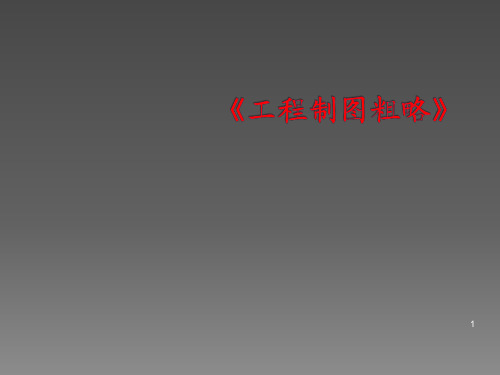
护坡
台阶
⑴ 粗实线 新建建筑物±0.00高度的可见 轮廓线
⑵ 中实线 新建构筑物、道路、桥涵、围 墙、边坡、挡土墙等的可见轮廓线、新建建 筑物±0.00高度以外的可见轮廓线;
⑶ 中虚线 计划预留建(构)筑物等轮廓
⑷ 细实线 原有建筑物、构筑物、建筑坐 标网格等以细实线表示。
⑴ 建(构)筑物定位 用尺寸和坐标定位 主要建筑物、
粗实线 8 新建建筑物
细实线
原有建筑物
中虚线
计划扩建的预 留地或建筑物
拆除的建筑物
建筑物下的通道
散状材料 露天堆场
其他材料露天堆 场或露天作业场
铺砌场地
敞棚或敞廊
围墙及大门
X 105.00 Y 425.00
测量坐标
填挖边坡
被挡土在短线侧
烟囱
A 105.00 B 425.00
建筑坐标
挡土墙
-0.50 77.85 78.35
11
2.4 出图要求(打印图纸时设置)
线宽——墙线柱线宽0.45-0.5(9号色),轴线宽0.15-18(1号 色),窗线看线-0.2
其它线宽0.25。 图纸规格——2#白纸图(70克纸),出图比例1:100。
12
工程制图与计算机绘图
土木工程学院
作图顺序
与手工绘图相仿,使用CAD绘制建筑图样的顺序为: 平面图-》立面图-》剖面图-》大样图 平面图样绘制顺序为:
标高有绝对标高和相对标高。总平面图中标注的 标高应为绝对标高。所谓绝对标高,是指以我国 青岛市外的黄海海平面作为零点而测定的高度尺 寸。假如标注相对标高,则应注明其换算关系。 新建建筑物应标注室内外地面的绝对标高。标高 及坐标尺寸宜以米为单位,并保留至小数点后两 位。
CAD绘制建筑平面图的步骤与技巧

CAD绘制建筑平面图的步骤与技巧CAD(计算机辅助设计)软件是设计师们在建筑行业中常用的工具之一,它能够将构思转化为具体的图纸和模型。
绘制建筑平面图是CAD软件的常用功能之一,下面将介绍绘制建筑平面图的步骤与技巧。
步骤一:收集资料与了解需求在使用CAD软件绘制建筑平面图之前,首先需要收集相关的资料和了解项目的需求。
这包括项目的规模、功能分区、使用要求等。
理解项目的需求将有助于在绘制平面图时更好地把握设计的方向。
步骤二:创建底图在CAD软件中,创建一个底图是绘制建筑平面图的第一步。
底图应包含建筑物的轮廓、外部环境、道路、水系等基本信息。
通过准确绘制底图,可以为后续的设计提供一个清晰的背景。
步骤三:绘制建筑物的外部轮廓在绘制建筑物的外部轮廓时,可以使用CAD软件中的各种绘图工具,如直线、圆弧、多边形等。
根据收集到的资料和了解到的需求,将建筑物的外部形状绘制出来,可以选择不同的颜色或线型来区分不同的部分。
步骤四:添加内部分区与分隔根据建筑物的功能需求,将建筑物的内部进行分区,并在平面图中进行标注。
这可以帮助建筑师和其他设计师更好地理解建筑物的布局。
使用CAD软件的分组、图层等功能,可以方便地进行内部分区和分隔的绘制和标注。
步骤五:添加门、窗等细节绘制建筑平面图的关键细节之一是添加门、窗等。
通过在平面图中准确地标注出门、窗的位置和尺寸,可以帮助建筑师和施工人员理解和执行设计意图。
使用CAD软件的精确测量和标注功能,可以确保门、窗的位置和尺寸的准确性。
步骤六:添加建筑元素与家具除了门、窗等细节外,添加建筑元素和家具也是绘制建筑平面图的重要一步。
这些建筑元素和家具的摆放应根据设计需求和空间功能进行合理的布局。
在CAD软件中,可以使用预设的建筑元素和家具或自定义绘制,以满足不同项目的需求。
步骤七:进行稿件的组合与整理在完成所有绘制后,最后一步是整理绘制的稿件。
这包括对线条、颜色和尺寸进行调整,以确保平面图的清晰和美观。
cad建筑制图教程
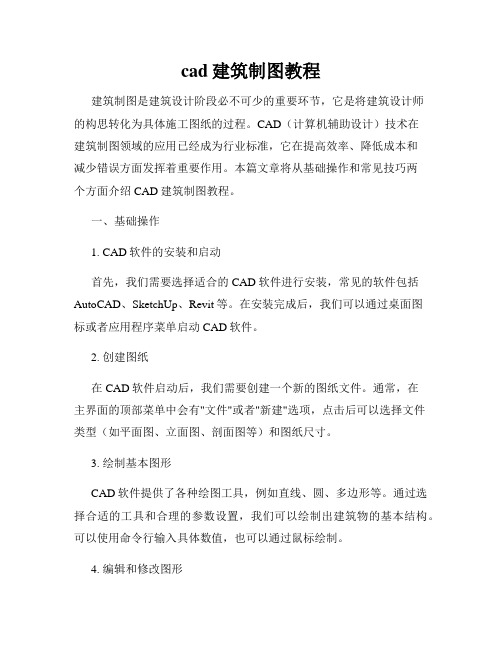
cad建筑制图教程建筑制图是建筑设计阶段必不可少的重要环节,它是将建筑设计师的构思转化为具体施工图纸的过程。
CAD(计算机辅助设计)技术在建筑制图领域的应用已经成为行业标准,它在提高效率、降低成本和减少错误方面发挥着重要作用。
本篇文章将从基础操作和常见技巧两个方面介绍CAD建筑制图教程。
一、基础操作1. CAD软件的安装和启动首先,我们需要选择适合的CAD软件进行安装,常见的软件包括AutoCAD、SketchUp、Revit等。
在安装完成后,我们可以通过桌面图标或者应用程序菜单启动CAD软件。
2. 创建图纸在CAD软件启动后,我们需要创建一个新的图纸文件。
通常,在主界面的顶部菜单中会有"文件"或者"新建"选项,点击后可以选择文件类型(如平面图、立面图、剖面图等)和图纸尺寸。
3. 绘制基本图形CAD软件提供了各种绘图工具,例如直线、圆、多边形等。
通过选择合适的工具和合理的参数设置,我们可以绘制出建筑物的基本结构。
可以使用命令行输入具体数值,也可以通过鼠标绘制。
4. 编辑和修改图形在建筑设计的过程中,往往需要对已有的图形进行编辑和修改。
CAD软件提供了一系列的编辑工具,例如移动、复制、旋转、缩放等。
通过使用这些工具,我们可以对已有的图形进行调整和改进。
二、常见技巧1. 图层的使用为了方便管理和编辑CAD绘图,我们可以使用图层分离不同元素。
例如,我们可以将墙体、门窗、家具等元素分别放置在不同的图层上。
这样,在需要修改某个元素时,我们只需要打开对应的图层进行操作,而无需关注其他元素。
2. 尺寸标注在建筑图纸中,尺寸标注是必不可少的要素之一。
它能够清晰地表达建筑物的尺寸和比例关系。
CAD软件提供了尺寸标注工具,我们可以通过选择合适的工具和放置位置,将尺寸直接标注在图纸上。
3. 图像导入和导出在建筑设计中,有时我们需要从其他软件或者互联网上导入图像或者图纸。
CAD软件支持各种图像文件格式的导入,例如JPEG、PNG、PDF等。
2024版cad建筑制图完整教程[1]
![2024版cad建筑制图完整教程[1]](https://img.taocdn.com/s3/m/142c7ead9a89680203d8ce2f0066f5335a8167ae.png)
cad建筑制图完整教程•CAD建筑制图概述•CAD建筑制图基础操作•建筑平面图绘制技巧与实践•建筑立面图、剖面图及详图绘制方法目录•三维建模在建筑制图中应用•CAD建筑制图综合案例实战CAD 建筑制图概述01CAD技术及其在建筑领域应用CAD技术定义计算机辅助设计(Computer-AidedDesign,CAD)是一种利用计算机及其图形设备帮助设计人员进行设计工作的方法和技术。
建筑领域应用CAD技术在建筑领域广泛应用于建筑设计、结构设计、水暖电设计、景观设计等各个阶段,可大幅提高设计效率和质量。
建筑制图基本概念与原则基本概念建筑制图是建筑设计过程中,将设计方案以图形、符号和文字等形式表达出来的过程。
制图原则建筑制图应遵循准确性、清晰性、规范性、美观性等原则,确保图纸能够准确传达设计意图,便于施工和交流。
常见CAD软件AutoCAD、Revit、SketchUp等是建筑领域常用的CAD软件,各具特点和优势。
软件功能CAD软件提供丰富的绘图工具、编辑功能、图层管理、尺寸标注、渲染等功能,支持二维和三维设计。
学习资源各大CAD软件官网、在线教育平台、专业书籍等都是学习CAD建筑制图的好资源。
CAD建筑制图软件简介CAD 建筑制图基础操作02包括标题栏、菜单栏、工具栏、绘图区、命令行窗口等。
启动CAD 软件并熟悉界面包括设置绘图单位、界限、背景颜色、线型比例等。
设置绘图环境如直线(LINE )、圆(CIRCLE )、矩形(RECTANGLE )等基础绘图命令。
学习基本命令界面介绍与基本设置绘制直线使用LINE命令,通过指定起点和终点绘制直线。
绘制圆使用CIRCLE命令,通过指定圆心和半径或直径绘制圆。
绘制矩形使用RECTANGLE命令,通过指定对角线上的两个点绘制矩形。
绘制多边形使用POLYGON命令,通过指定多边形的边数和中心点绘制多边形。
绘制基本图形元素修剪对象使用TRIM 命令,将选定的对象修剪到与其他对象的交点处。
天正建筑CAD制图技巧
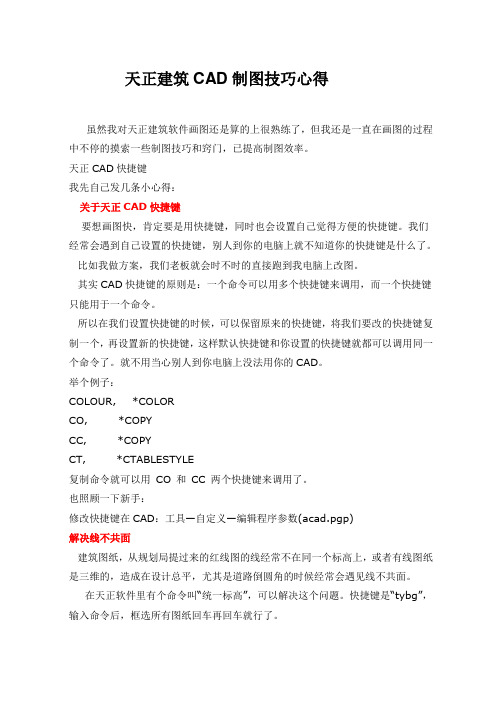
天正建筑CAD制图技巧心得虽然我对天正建筑软件画图还是算的上很熟练了,但我还是一直在画图的过程中不停的摸索一些制图技巧和窍门,已提高制图效率。
天正CAD快捷键我先自己发几条小心得:关于天正CAD快捷键要想画图快,肯定要是用快捷键,同时也会设置自己觉得方便的快捷键。
我们经常会遇到自己设置的快捷键,别人到你的电脑上就不知道你的快捷键是什么了。
比如我做方案,我们老板就会时不时的直接跑到我电脑上改图。
其实CAD快捷键的原则是:一个命令可以用多个快捷键来调用,而一个快捷键只能用于一个命令。
所以在我们设置快捷键的时候,可以保留原来的快捷键,将我们要改的快捷键复制一个,再设置新的快捷键,这样默认快捷键和你设置的快捷键就都可以调用同一个命令了。
就不用当心别人到你电脑上没法用你的CAD。
举个例子:COLOUR, *COLORCO, *COPYCC, *COPYCT, *CTABLESTYLE复制命令就可以用CO 和CC 两个快捷键来调用了。
也照顾一下新手:修改快捷键在CAD:工具—自定义—编辑程序参数(acad.pgp)解决线不共面建筑图纸,从规划局提过来的红线图的线经常不在同一个标高上,或者有线图纸是三维的,造成在设计总平,尤其是道路倒圆角的时候经常会遇见线不共面。
在天正软件里有个命令叫“统一标高”,可以解决这个问题。
快捷键是“tybg”,输入命令后,框选所有图纸回车再回车就行了。
ctrl+shift+c(指定基点复制),ctrl+shift+v(粘贴为块)这也是我比较常用的两个命令,ctrl+shift+c(指定基点复制),在复制的时候会让你指定基点,在粘贴的时候就以这个基点粘贴定位,要在两个CAD文件之间复制的时候用起来比较方便,一次到位,不用再先粘贴还要去移动一次。
ctrl+shift+v(粘贴为块),在粘贴的时候用ctrl+shift+v,可以直接将要粘贴的对象在粘贴的同时变成块ctrl+shift+v(粘贴为块),在粘贴的时候用ctrl+shift+v,可以直接将要粘贴的对象在粘贴的同时变成块。
CAD建筑制图秘籍

CAD建筑制图秘籍首先,我先回答一下阿柔的“怎样让图纸丰满,cad图”的问题。
一、城市的希望在城市之外,cad图的希望也在cad之外。
一张新手的简单的photo图可以让一个cad狂魔发狂。
因为软件专长不一样。
我的同济的前辈们用cad+photo+office 的组合,威力不亚于Marine+Medic+Tank或野蛮人+男巫+女巫。
单单只会用一个软件,前途有限,难道只吃一样菜也能长胖么?。
“图纸丰满”是photo的基本任务,cad只负责提供边界、“花纹”,嘿嘿。
二、就纯cad图面来说,打个比方吧:“丰满”的女孩应当是完整的、内容充实的、有重点的凹凸的,对吧?1、不能是残疾人;图面不能没有图名啊、图例啊、道路啊、地形啊、简单标记啊等最基本的。
2、不能是干瘪的;一张图纸应当包含一定的信息量,不要太简单粗暴。
比方说区位图,除了地理位置外还要有与城市中心、各功能区、重大出入口和基础设施的关系;道路图,除了道路红线、中心线外,还要有停车场、加油站、客货分流组织、人行组织、水上组织、地下交通;建筑总平面,除了1.5米的地平剖面的砖墙楼梯门窗以外,还要有铺地、绿化、停车位及简单的家具布置。
3、不能是太平公主,一定要重点突出。
每张图纸一定要突出自己的特色。
假如仅仅经常乘同一辆电梯,别人老是把你和看门阿姨的二儿子搞混淆,你是不是很失败?可以通过大胆改醒目颜色,改粗细分明的线宽、实在不行就scale,什么,还不够突出?幸好,我有终极武将计-----画个很大的红色圈圈,作战箭头指向——(用很大的字标注):“规划焦点!!!”好学的阿肉啊,您要是还不满意,和我找我们局长,面谈!我们有看家本领--绝世武功!!下面我向大家介绍一下第三章工作习惯(战术层面)一、在您双击cad图标之前……1、我发现啊:边抠鼻子边看别人的帖子很爽,但边抠鼻子边画图效率极低,因为抠鼻子会让智商短暂的持续下降,情商升高。
我尝试着稍微多了解一下键盘命令,左右手配合,比较快。
- 1、下载文档前请自行甄别文档内容的完整性,平台不提供额外的编辑、内容补充、找答案等附加服务。
- 2、"仅部分预览"的文档,不可在线预览部分如存在完整性等问题,可反馈申请退款(可完整预览的文档不适用该条件!)。
- 3、如文档侵犯您的权益,请联系客服反馈,我们会尽快为您处理(人工客服工作时间:9:00-18:30)。
CAD建筑制图秘籍第一章工作目标篇(最高层面)我们为什么要画图:-------???不管你是用什么软件绘制或表达,有些废话我必须强调一下:画图时要时时刻刻记住自己的目的是什么?图纸是一种直观、准确、醒目、易于交流的表达形式。
所以我们最后完成的东西一定是能够很好的帮助我们表达自己的设计思想、表达一个规划师的观点,或者暴露一些我们想给大家展示的问题。
有了这个前提,我们就不难理解为什么大多数有价值的图纸其实是手绘的设计思路的原稿,因为它原始、纯粹、简洁,与设计者的脑袋更接近。
好的计算机绘制的图纸是什么样子的------???鄙人认为:”“醒目、简洁、准确”(请大家体会一下排位次序)是好的计算机绘制图纸的标准。
要让一套图纸保持大体风格统一,每张又有鲜明的特色。
A3大小让人2米外轻度近视也能看见你要表达的主题内容,A1大小要让人在10米外灯光不足也能分辨个十之六七,不至于把工业区和居住区搞混淆,也不会把小学看成加油站。
要达到这个目的,需要有一些好的工作方法和习惯来支撑,无论是一个人搞定一个项目所有图纸还是一个工作小组合作,为了高效、高质量完成图面表达,都需要一些好的工作框架。
第二章工作方法篇(战略层面)作为项目负责人,必须作好三件事情(每个都跟画图息息相关):把握设计思路、控制图纸深度、明确工序分工。
如果您是画图崽,碰到了一个疑似神仙大师的项目负责人(方案不做只吹,临汇报前一天通通搞定),那就有的你改的了比方说是一个比较简单的控规,象这种情况不要花太多时间在后期photo身上,因为有的你改的。
应当以完成cad总平面为第一要务,总平面要充分体现老板的疑似天才的设计思想,与老板多多交流cad的总平面,得到充分肯定后,大家以此为基础分开绘制相应图纸。
项目进行到每个阶段都对应不同的图纸深度要求。
假如分为三个阶段:初步方案----初稿----会审稿,画图前我们会大致估计一下要出哪些图纸,不到会审稿我一般不出photo(哈哈,让甲方有一个渐入佳境的感觉,哇,您们的图纸越来越漂漂啦……)。
初步方案我只出现状、分析图和总平面,初稿基本都有,但都是cad的,而且不带分图则。
会审稿就用photo处理一下,带上花花稍稍的一些东西和分图则,ok啦。
在大家充分了解总体设计思路的前提下,画道路和总平面的人的水准基本决定了整个项目的进度和计算机绘制图纸的质量。
项目改动最多的也是道路和总平面。
因此,我们首先有如下的准备工作:由道路或总平面(一般是我,因为我经常被项目负责人疑似很NB)制定标准文件(很厉害的标准文件哦):1、符合A3或A1长宽比的统一的图框,图框文件中必须命名好字体样式(text style)和标注样式(dim style),强烈建议所有字体只用宋体,标题黑体!免得别人看见问号,为交流和打印增添麻烦。
2、统一割好的地形图,251号颜色。
3、严密的分层体系!!!友人认为多此一举,我认为这是最关键最重要的最难的!!无数次我的大好青春被别人混乱分层的cad和psd文件所白白消耗,无数次我整理着毫无规律的电子文件。
我不想过这样的生活了,下面我简单介绍一下我的尝试:autocad(R14)没有什么图纸能够复杂过总平面,下面我以控规总平面为例:大致思路:第一规则:cad的分层顺序以数字开头第一队,以字母开头的第二队,以汉字开头的按汉语拼音排序第三队。
第二规则:图纸里的东西包括以下内容:字、标注、图框、河流及山体及用地的色块填充以及他们的线框,道路边线、中心线、规划界限行政边界或其他界限、分析性边界、色块,必须的不能删掉但可以冻住的辅助性线条。
他们必须根据各自用途大致分布在相近的命名区域,名字必须容易选择(比方说二类工业用地我用M2,先把鼠标指向长长的复杂的层列表,键盘输入m就到啦M区了!!)第三规则:层的命名规则要简单,明了,方便不同专业的人。
大家都能够迅速理解,绝对不会误解。
利用以上规则,我设想了以下的命名方式:a、0层不允许放任何东西,是做块用的!b、有关要求大家一定优先看到的特殊的东西,比如地形图,在前面加0,保证这些层在层列表的最上方。
dwg的地形图名字叫做0map,假如是外部引用的栅格图象,可以叫做0image。
然后在0map层上插地形,在0image层上外部引用图象。
统一的图框也可以叫“0图框”。
c、不同性质用地的填充以规范规定的英文名字开头。
填充时一定要勾上Associative,一定要带线框(就是在hatch时点一下advanced----勾中retainboundaries),这样计算面积和修改就好改了。
有人把边界和填充分层,徒增大量层,没必要。
用过滤器(filter,简写是fi)最后可以一下把填充和填充的线框轻易的分开,而且画图又不是每天算面积。
比方说:行政办公用地层叫做"C1行政",商业金融业用地层叫做“C2商业”,消防站用地层叫做"U9消防站",公共停车场层叫做“S31停车场”。
一般到分类标准的小类绰绰有余了,可以严格的把用地性质分清楚。
本来我以前不带中文的,叫做“C1,C2”后来为了方便其他同事,加了简短的中文屁股。
这样C类(公共服务设施)一看就是在一起,U类(市政基础设施)一看也在一串(U1,U21,U3……)爽啊,选择、开关层灯泡、修改都很方便,不会有遗漏,也不会有多余的东西干扰你!d、道路边线(红线)、道路中心线本来作为不是用地的东西,一定要单独排出来,不允许和用地混杂在一起。
关键是从专业道路部门拿来的电子文件往往都是命名为“Rb”(Roadboundaries)“Rc”(Roadcenter),哎,我的能量有限,没有办法控制所有的技术部门,只好照搬不动啦!妥协的弊端就是他们会混在居住用地里面(一类住宅用地是R11)。
本来我想把他们归入“线类”,一定要用"X"打头。
e、线类用“X”打头,因为根据国家规范,用地代号最大的到仓储用地“W”,为了有序的编排不同的图纸元素,线(谐音X)的东西排在一起,肯定都在以0打头的地形图和以各自用地代号的用地后面。
用地的分隔线我就用层名“X分隔”,规划界限我就叫“X规划界限”,县界我就叫“X县界”,就……f、最后是字、标注,我在前面加谐音“Z”,路名我叫“Z 路名”,镇名我叫“Z镇名”,标注我叫“Z标注”……以上的分层命名规则其实也很简单,但是要大家都认同就未必有那么严密。
实际应用中可根据图纸内容稍加变通。
但主题思想比较明确:统一层名,系统严密,方便选择,大家认识。
4、通用的层颜色一般二类居住yellow,一类居住51,中小学30,商业red,文化娱乐紫色,河流151,市政基础设施基本色134,停车场8(暗灰色),道路7(黑色),道路中心线red。
工业M颜色比较难讲,同济和哈建背景的人有用蓝色系的,清华、武汉城建和重建工背景的有的人用褐色系。
其实无所谓,主要是图面工业类别(一二三类区分)和所占图面比例的问题。
褐色面积太大容易给别人脏兮兮的感觉,蓝色面积过大(特别是普蓝和深蓝色),图面容易过暗,彩度也容易过高。
还有绿地也比较难配,要具体看图面的色块比例啦。
(它母亲的,Cad256种颜色,挑选余地不大噢,而且不同打印机其实差别很大的,我每次都对着色环表看一下,再打几个方案跟项目负责人商量比较一下)5、出图的设置工作组必须知道图纸打印的尺寸。
A3的最好控制实际最长边37.2左右,可以留出2厘米左右的装订线(cad和photo都是)。
不要简单的勾上scale tofit,要精确计算一下固定比例(使A3实际图纸最长边37.2cm),X、Y轴偏移量,图纸出图排版方向都必须是明确的数字,大家统一。
还有至关重要的笔宽设置:先全部选中统统0.13,地形图所在的251颜色要细点,0.1,7号是很重要的道路、图框等,要粗点,0.16-0.22都可以。
不过激光打印机要精细点,打出来比设的要细。
喷墨的要比设的稍粗。
A1的图纸也是如此,不过相应笔宽加粗一些,道路的7号可能要到0.22-0.35才能有效果,压得住图面。
如果是管线的图纸,要注意道路的7号细点,不能抢过表达的主题管线内容。
photo没有上述问题,但它的黑线道路不黑,而且不在一个讨论层面,下次专门讨论,哈哈……首先,我先回答一下阿柔的“怎样让图纸丰满,cad图”的问题。
一、城市的希望在城市之外,cad图的希望也在cad之外。
一张新手的简单的photo图可以让一个cad狂魔发狂。
因为软件专长不一样。
我的同济的前辈们用cad+photo+office的组合,威力不亚于Marine+Medic+Tank或野蛮人+男巫+女巫。
单单只会用一个软件,前途有限,难道只吃一样菜也能长胖么?。
“图纸丰满”是photo的基本任务,cad只负责提供边界、“花纹”,嘿嘿。
二、就纯cad图面来说,打个比方吧:“丰满”的女孩应当是完整的、内容充实的、有重点的凹凸的,对吧?1、不能是残疾人;图面不能没有图名啊、图例啊、道路啊、地形啊、简单标记啊等最基本的。
2、不能是干瘪的;一张图纸应当包含一定的信息量,不要太简单粗暴。
比方说区位图,除了地理位置外还要有与城市中心、各功能区、重大出入口和基础设施的关系;道路图,除了道路红线、中心线外,还要有停车场、加油站、客货分流组织、人行组织、水上组织、地下交通;建筑总平面,除了1.5米的地平剖面的砖墙楼梯门窗以外,还要有铺地、绿化、停车位及简单的家具布置。
3、不能是太平公主,一定要重点突出。
每张图纸一定要突出自己的特色。
假如仅仅经常乘同一辆电梯,别人老是把你和看门阿姨的二儿子搞混淆,你是不是很失败?可以通过大胆改醒目颜色,改粗细分明的线宽、实在不行就scale,什么,还不够突出?幸好,我有终极武将计-----画个很大的红色圈圈,作战箭头指向——(用很大的字标注):“规划焦点!!!”好学的阿肉啊,您要是还不满意,和我找我们局长,面谈!我们有看家本领--绝世武功!!下面我向大家介绍一下第三章工作习惯(战术层面)一、在您双击cad图标之前……1、我发现啊:边抠鼻子边看别人的帖子很爽,但边抠鼻子边画图效率极低,因为抠鼻子会让智商短暂的持续下降,情商升高。
我尝试着稍微多了解一下键盘命令,左右手配合,比较快。
(也能打下SC和反恐的好底子啊)2、我稍微整理一下桌子(缺女秘书啊),关闭不相干的电脑的程序,看看笔记本,大致想一下设计思路、估计一下阶段工作时间和完成目标。
画图中碰到的问题记下来。
3、我有两个小帮手:cad的bounse和深圳规划院工具,前者在安装cad的时候选完全安装"Full"就可以了,少数装了也不显示的可以这样:开cad----Tools----Customizemenus...Browse...(找到cad下的bonus下CADTOOLS 下ac_bonus.mnu,打开,再load.),还有一些lisp,蛮有用的。
